Que la session de formation soit en mode séparé ou en mode partagé, l’interface reste identique.
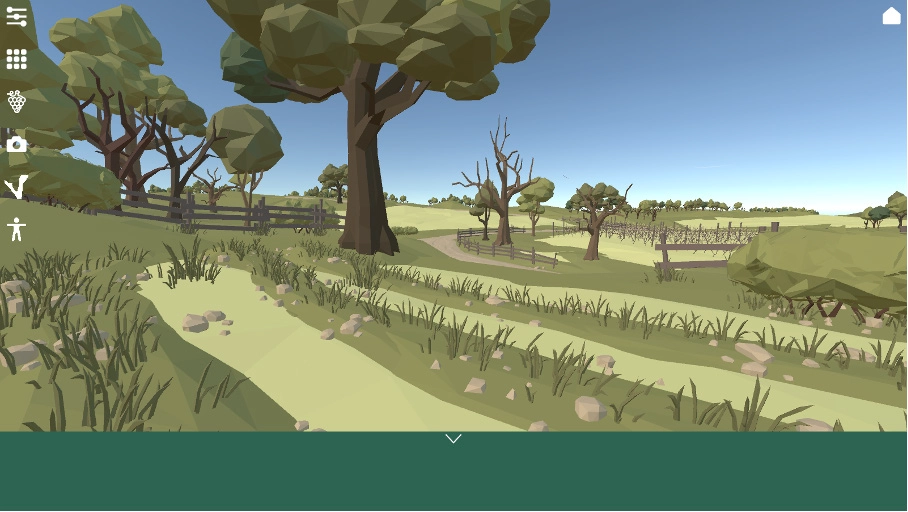
Zone des outils
Les icônes situées à gauche de votre écran constituent votre zone d’outils. Vous avez à disposition six icônes :

Paramètre

Accédez aux trois réglages possibles du logiciel :
- Sensibilité du zoom
- Sensibilité de la souris
- Envoi des commandes pour tous les utilisateurs
Scénario

Retrouvez tous les parcours disponibles dans AMPÉLOS.
Pied

Consultez la liste de tous les pieds de vigne mis à disposition dans AMPÉLOS.
Caméra

Modifiez l’angle de la caméra des participants pour :
- Les observer de l’extérieur
- Voir le pied de vigne comme dans le casque
Sève

Activez ou désactivez l’affichage du flux de sève pour les utilisateurs.
Avatar

Activez ou désactivez l’affichage de l’avatar pour les utilisateurs.
Fenêtre des participants
Positionnée en bas sur toute la largeur de votre fenêtre, cette barre peut être masquée en cliquant sur la flèche vers le bas.
Dans cette zone, vous pouvez passer d’un participant à l’autre au sein de la session en cliquant sur la fenêtre correspondante.
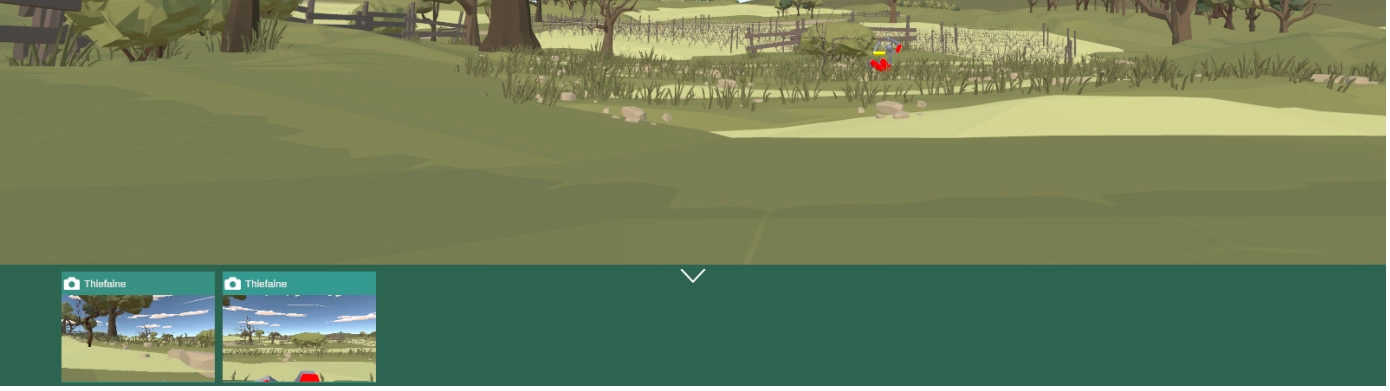
Zone d’affichage
Cet espace représente la zone où vous visualisez les actions du participant sélectionné.

Bouton d’arrêt de session
Situé en haut à gauche de votre fenêtre, ce bouton en forme de maison vous permet de quitter la session.
